Observação: Este artigo já cumpriu o seu papel, por isso o retiraremos em breve. Para evitar problemas de "Página não encontrada", removemos links que já sabemos que podem causar esse problema. Se você criou links para esta página, remova-os e juntos manteremos a Web conectada.
Se você não vir a guia Ferramentas Learning no OneNote 2013 ou 2016 depois de instalar o Learning Tools, experimente essas soluções.
Observação: Observação: se estiver usandoOneNote para a Web ou OneNote para Windows 10 ele já estiver instalado. Confira este artigo sobre como abrir o Learning Ferramentas.
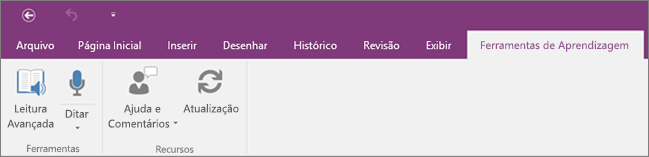
Solução 1: Reiniciar OneNote
Feche OneNote e reabra-o. Se Learning ferramentas aparecerem, você está pronto. Caso contrário, tente a próxima solução.
Solução 2: reiniciar o dispositivo
Reinicie o dispositivo e reabra OneNote. Verifique se as Learning ferramentas são exibidas. Caso contrário, tente a próxima solução.
Solução 3: verifique se o Learning ferramentas está ativo
-
Abra OneNote.
-
Na faixa OneNote, selecione Arquivo e, em seguida, Opções.
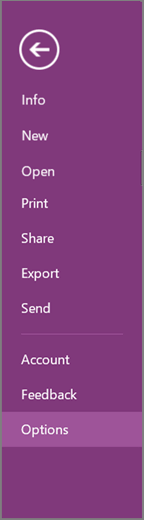
-
Selecione Suplementos.
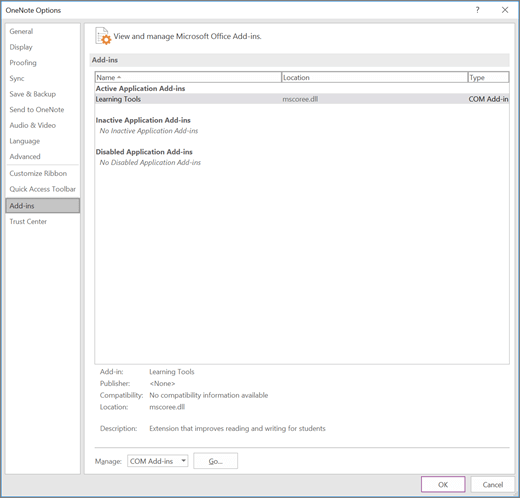
-
Se Learning ferramentas aparecerem em Suplementos de Aplicativo Inativos, selecione Ir ao lado de Gerenciar: Suplementos COM.
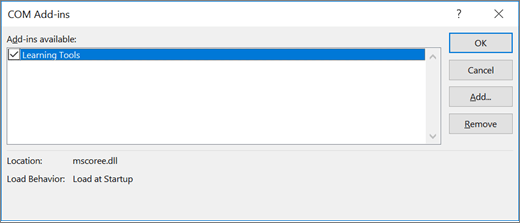
-
Se Learning Ferramentas ainda não for exibida, tente a próxima solução.
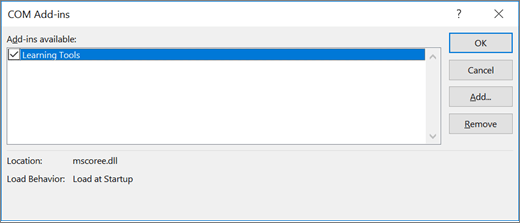
Solução 4: Reparar Learning suplemento Ferramentas de OneNote
-
Pressione o botão Iniciar ou selecione Iniciar na barra de tarefas e escolha Configurações.
-
Digite "Adicionar ou remover programas" na caixa de pesquisa e selecione-o na lista.
-
Digite "Learning Ferramentas", na caixa de pesquisa e selecione Learning Ferramentas para OneNote.
-
Se Learning ferramentas para OneNote não estiver listada, siga estas instruções para instalar o Learning Ferramentas.
-
Selecionar Modificar.
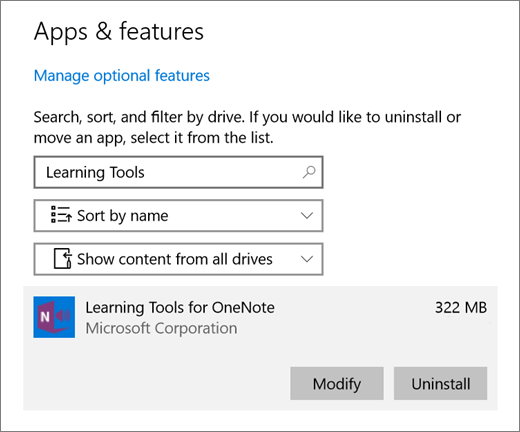
-
Selecione Reparar.
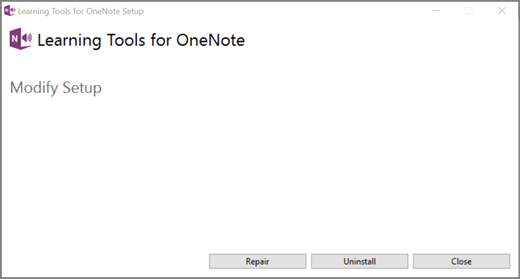
-
Quando o reparo for concluído, reabra OneNote e verifique se há Learning Ferramentas.










